현재(25.4월) 마이크로닉스(Micronics)사의 제품인 쿨맥스(COOLMAX) 가성비(GASUNGBI) 넘버원(No.1)이라는 PC 케이스 사용 설명서 입니다. 제품 사양, 각부 명칭 및 주요 기능, 장착 가능한 팬(Fan) 구성 및 설치 방법을 확인할 수 있습니다.
🧾 제품명 : 한미마이크로닉스 ATX 미드타워 PC 케이스
🧾 모델명 : GASUNGBI No.1 (가성비 넘버원)
📎 공식 홈페이지 : 바로가기
주의 사항
- 제품 설치 전 매뉴얼을 숙지 하십시오.
- 설치 전 부품 및 제품의 상태를 체크하고, 문제 발견 시 구매처에 문의해주십시오.
- 전원이 켜진 상태에서 본체 내부에 부품 설치 및 해체 시 제품 손상 및 전기관련 안전사고가 발생할 수 있습니다.
- 케이블 연결 시에는 매뉴얼을 잘 살펴주십시오.
- 잘못된 연결은 화재 또는 고장의 원인이 될 수 있습니다. (+,- 극성 확인 필수)
- 제품 사용시 적절한 공기순환을 위한 공간을 확보하십시오.
- 제품 내/외관 청소 시 반드시 전원을 끄고 화학제품이나 젖은 수건을 사용하지 않도록 합니다.
- 제품을 조립/해체 시 그에 알맞은 보호 장비를 사용하여 부상에 주의합니다. (조립 시 가급적 장갑 사용)
- 제품의 디자인과 사양은 제품 성능 향상을 위해 예고 없이 바뀔 수 있습니다.
※ 한미마이크로닉스 제품은 사용자의 부주의에 의한 고장발생에 대하여 책임을 지지 않습니다.
(Ex : 올바르지 않은 사용, 전기적 문제, 사고, 태만, 임의의 변경, 수리, 부적합한 설치 또는 부적합한 실험)
제품 사양
- 지원 가능 M/B 폼팩트 : ATX / M-ATX / ITX
- Size(크기) : 465(H) x 203(W) x 432(D) mm
- Drive Bay(드라이브 베이) : 5.25″ x 1, 3.5″ x 2, 2.5″ x 2
- 쿨링 지원 :
- 전면 : 120mm x 2 (기본 제공)
- 후면 : 120mm x 1 (기본 제공)
- 상단 : 120mm x 2(옵션)
- 하단 : 120mm x2 (옵션)
- 수냉 쿨러 지원 : 전면 240mm
- VGA 장착 최대 길이 : 330mm
- CPU 쿨러 높이 제한 : 185mm
- 측면 패널 : 아크릴
- 색상 : 블랙
- 무게 : 3.8kg
각 부 명칭 및 주요 기능

본 제품은 5.35″ 장착부, 2.5″장착부, 3.5″ 장착부가 마련되어 있습니다.
- 5.25″ ODD – 1EA
- 2.25″ SSD – 2EA
- 3.5″ HDD – 2EA (SSD 겸용)

후면에는 120mm Fan 1개가 기본 장착되어 있습니다. 실제 제품의 기본 장착 팬은 전면 120mm 2개와 후면 120mm 2개입니다.
파워서플라이(PSU)는 Standard ATX 규격을 지원합니다.
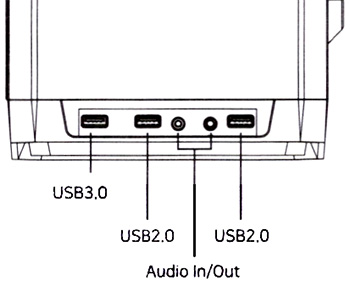
케이스 앞쪽 상단에는 입출력(I/O) 인터페이스를 제공하고 있습니다.
- USB 2.0 × 2
- USB 3.0 × 1
- HD Audio
- Mic
장착 가능한 팬(Fan) 구성
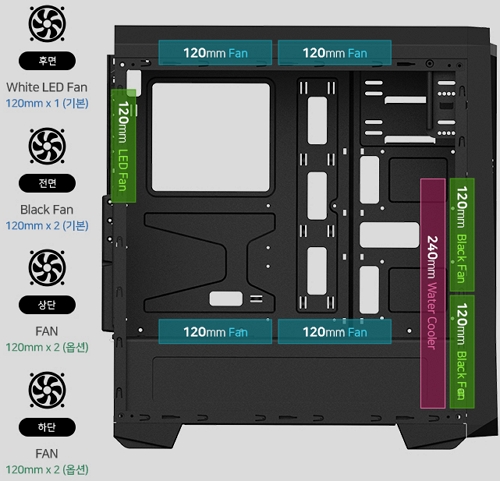
- 본 케이스에 장착 할 수 있는 팬 구성을 보여주고 있습니다.
- 초록색으로 표시된 3개의 120mm팬이 기본 제공됩니다.
- 240mm까지 수랭 쿨러도 장착 가능합니다.
주요 구성품
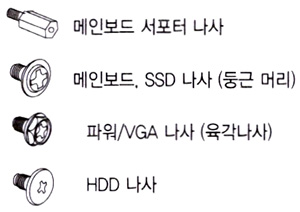
메인보드 서포터 나사, 메인보드/SSD 나사(둥근 머리), 파워/VGA 나사(육각나사), HDD 나사가 포함되어 있습니다.
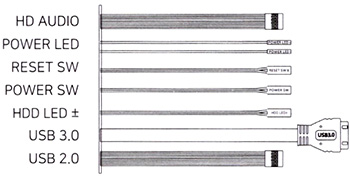
케이스와 패널 부와 I/O 인터페이스와 연결할 수 있는 다양한 케이블이 포함되어 있습니다.
- HD Audio (오디오 입출력)
- Power LED (전원 LED)
- Reset SW (리셋 스위치)
- Power SW (전원 스위치)
- HDD LED (하드디스크 LED)
- USB 3.0
- USB 2.0
파워서플라이(PSU) 설치 방법
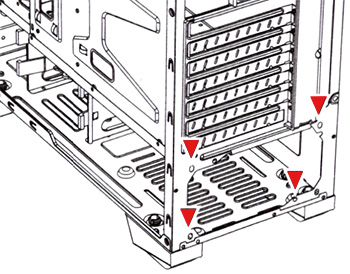
- 우측 패널을 탈거해 줍니다.
- 케이스 하단에 위치한 파워서플라이 장착부에 파워서플라이 흡기부분이 하단을 향하도록 장착해주신 뒤 장착홀에 맞춰 함께 동봉된 육각나사를 이용해 고정해줍니다.
❗ 파워서플라이 장착 시 4곳의 나사를 번갈아가며 조립하시면 조립이 더욱 간편합니다.
HDD/SDD 설치 방법
HDD (3.5″) 설치
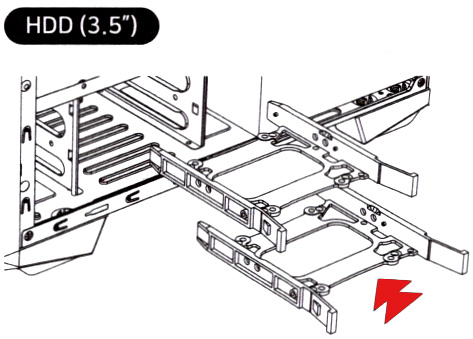
- 우측 패널을 탈거해 줍니다.
- 케이스 하단에 위치한 3.5″ 드라이브 베이를 꺼내 줍니다.
- 일정 힘을 주어 구부려 드라이브 베이를 폭을 넓혀주신 뒤 측면 홀에 맞추어 드라이브를 장착해 줍니다.
- 드라이브가 장착된 드라이브 베이를 다시 넣어 줍니다.
SSD (2.5″) 설치
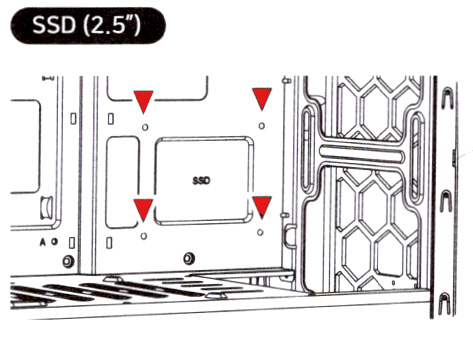
- 좌/우측 패널을 탈거해 줍니다.
- 좌측 사이드 방면으로 SSD 단자가 뒷면을 향하도록 SSD 장착부이 나사홀을 일치시켜 줍니다.
- 반대 방향에서 함께 동봉된 SSD 나사를 이용해 고정해 줍니다.
